
체리 키보드를 유통하고 있는 피씨디렉트에서는 정말 많은 제품을 출시하고 있습니다. 체리 키보드는 MX / G80 시리즈로 구분을 할 수 있으며 여기에서 또 많은 제품들로 나뉘게 됩니다. 각각의 제품들은 하우징(키캡)의 색, 스위치와 함께 RGB 유무까지 정말 많은 제품들이 있습니다.
이번 시간에 소개하는 제품은 MX BOARD 2.0S RGB 제품으로 기존에 출시했던 3.0S과 거의 비슷한 외형을 가지고 있습니다. 다른 점이 있다면 3.0S는 알루미늄 하우징이었지만 2.0S는 플라스틱으로 되어있습니다. 케이블에서도 분리형에서 고정형으로 바뀌었습니다.

CHERRY MX BOARD 2.0S RGB 키보드의 스펙을 간단히 정리해보았습니다. 위에서 언급했던 것처럼 2.0S 제품은 RGB / non RGB 제품 두 가지가 있으며 가격은 3만원 정도 차이가 납니다. 스펙에서 가장 눈에 띄는 역시 109 키의 조금 특이한 배열입니다. 일반적인 풀 배열에 체리(Cherry) 키와 4개의 기능키가 추가가 되어서 109 Key라는 독특한 배열을 가지고 있습니다. 이 구조는 예전에 소개한 3.0S와 같은 배열입니다.
전용 S/W를 지원하고 있어서 LED 효과와 색, 키보드 입력을 변경할 수 있습니다. 물론 키보드 자체에서 RGB 효과나 색을 바꿀 수 있습니다. 이번 시간에 소개하는 제품은 블랙 하우징에 적축 스위치가 장착되었습니다. 제품의 외형이나 기능에 대해 좀 더 자세하게 살펴보도록 하겠습니다.



박스는 검은색으로 기존 체리 제품들과 같은 콘셉트로 되어있습니다.

박스 가운데에 봉인 스티커가 부착되어 있습니다.

키보드와 설명서 두 개로 간단한 구성입니다.


설명서는 다국어 버전으로 되어있으며 한글도 포함하고 있습니다. MX BOARD 2.0S RGB 키보드는 여러 가지 기능키와 RGB를 바꿀 수 있으므로 꼭 보시길 바랍니다.

109 Key의 배열 때문인지 3.0S와 비슷한 느낌입니다.


MX BOARD 3.0S에서는 높이 조절용 다리가 없어서 별도의 실리콘을 장착해서 사용했지만 2.0S에서는 높이 조절용 다리가 포함되어 있습니다. 조절용 다리에는 미끄럼 방지 고무는 부착되어있지 않습니다.

MX BOARD 3.0S처럼 분리형이 아닌 일체형 케이블로 되어있습니다.

체리 키보드는 다른 기계식 키보드들과 다르게 보강판이 없는 무보강판 구조로 되어있습니다. 그래서 일반적인 기계식 키보드들에 비해 무게가 가벼운 편이며 특히나 2.0S와 같이 플라스틱 하우징을 사용한 제품들은 더더욱 그렇습니다. 무보강 구조는 현재 체리 키보드만 사용이 되고 있습니다. 이런 구조는 키감에 영향을 미치게 됩니다. 보강판 구조 vs 무보강판 구조는 어떻게 더 좋다 / 나쁘다가 아니라 선호도의 차이입니다.
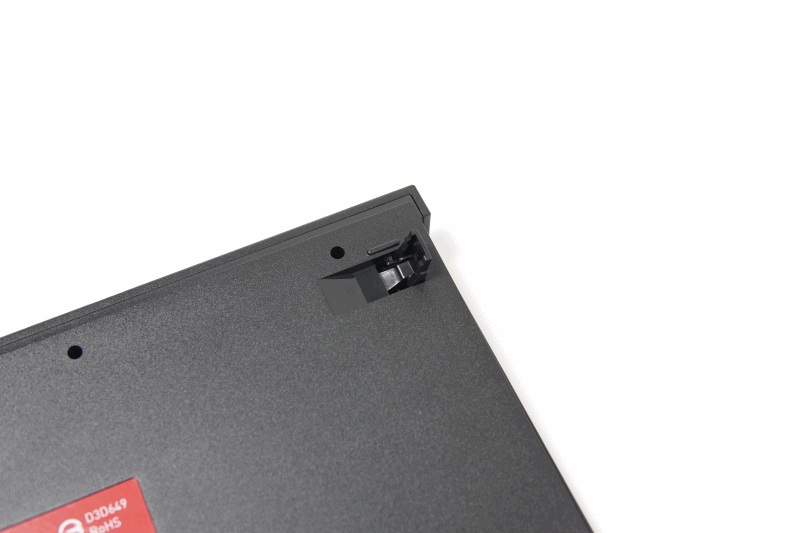

높이 조절용 다리는 2단계로 조절할 수 있습니다.

키보드의 배열은 풀 사이즈의 104 키에 체리 키와 숫자패드 위의 멀티미디어 키 4개로 109 키를 가진 조금은 특이한 배열로 되어있습니다. (MX BOARD 3.0S와 같은 배열입니다.)

위쪽에는 승리를 위한 디자인(Design for winners.)의 문구가 있습니다.

키캡은 스텝스컬쳐2가 적용되었습니다.

위쪽에는 CHERRY 로고가 있으며 ESC ~ F1 사이에는 Cherry 키가 있습니다. 체리(CHERRY)에서는 저 키를 없앨 생각이 전혀 없는 거 같습니다. 체리 키보드는 정말 좋지만 저 Cherry Key 때문에 거부감을 느끼는 사용자들도 꽤 될 텐데 일부 모델에만 적용하면 좋겠습니다.

MX BOARD 3.0S에서 단점으로 지적을 했던 좁은 공간(노란색 라인)도 바뀌지 않고 그대로 적용되었습니다. 3.0S에서도 언급을 했지만 개인적으로는 이런 배열은 익숙해지기까지 오타가 꽤 많이 나더군요. 저는 Del, Home, End 키를 자주 쓰는데 이런 키를 누를 때 오타가 많이 났습니다.


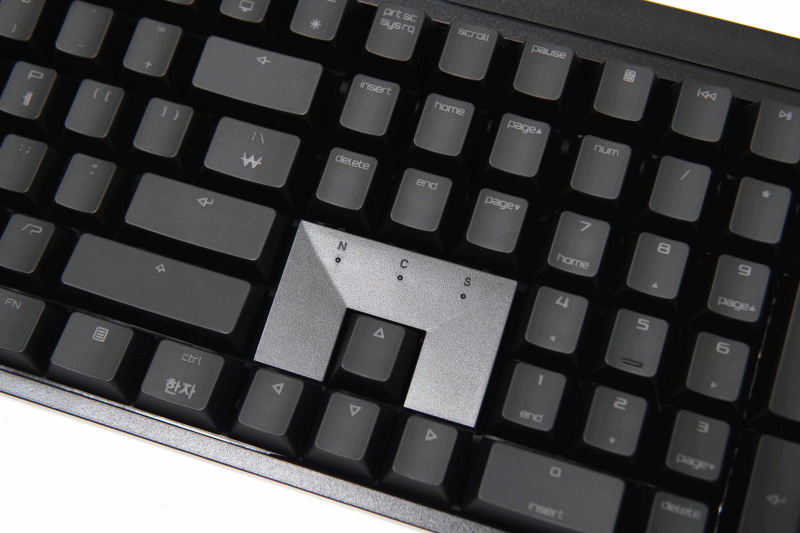
상태 표시 LED는 왼쪽부터 Num, Caps, Scroll Lock입니다. 방향키 위쪽의 하우징이 안쪽으로 약간 들어간 모양은 MX BOARD 1.0과 같은 디자인입니다.

RGB는 다른 MX BOARD과 같은 밝기와 효과를 가지고 있습니다.

RGB LED의 변경이나 멀티미디어 키를 실행할 때는 FN(빨간색) 키와 조합으로 사용할 수 있으며 보라색 키의 경우는 조합이 아닌 단독으로 사용하게 됩니다. Cherry키를 4초간 누르고 있으면 S/W를 다운로드할 수 있는 사이트로 바로 이동이 되며 오른쪽 키는 계산기와 재생, 트랙 이동을 할 수 있습니다.

다른 체리 키보드들과 마찬가지로 MX BOARD 3.0S RGB 역시 FN 키와의 조합으로 여러 가지 기능(멀티미디어 + RGB LED)을 사용할 수 있습니다.
FN + Cherry : Cherry 키 기능 중지
FN + F1 : 음소거
FN + F2 : 소리 작게
FN + F3 : 소리 크게
FN + F9 : 게이밍 모드 실행 (Windows, 메뉴키, Alt + Tab 잠금)
FN + F10 : 기본 브라우저 실행
FN + F11 : 윈도우 탐색기 (내 킴퓨터) 실행
FN + Pause : 모든 세팅 초기화 (5초간 누름)

FN + F4 : LED ON / OFF
FN + F5 : LED 밝게
FN + F6 : LED 어둡게
FN + F7 : LED 반응 느리게
FN + F8 : LED 반응 빠르게
FN + F12 : RGB LED 모드 변경 (11가지)
FN + END : LED 커스텀 모드 녹화 시작 / 중지
FN + Space : 레인보우 모드

보강판이 없는 체리 키보드의 경우 키캡을 제거할 때 조금 더 조심해야 합니다. 특히 와이어 방식의 키캡 리무버를 사용한다면 키캡이 아닌 스위치에 걸리지 않게 잘 확인하시기 바랍니다.

RGB LED는 스위치 안쪽에 설치가 되어있어서 스위치 역시 투명하게 되어있습니다. 빨간색 적축 스위치를 확인할 수 있으며 역방향으로 장착이 되어있습니다.

다른 체리 키보드처럼 스테빌라이저에는 윤활이 되어있습니다.

윤활뿐 아니라 스테빌라이저에 사용된 철심 역시 두툼하게 잘 되어있어서 스페이스 키를 누를 때 들리는 불필요한 잡소리(소음)를 잘 잡아주고 있습니다.

LED는 엄청 밝은 편은 아니지만 RGB 효과를 느끼기에는 적당한 수준입니다.

키캡은 ABS 재질로 되어있으며 이중사출이 아닌 UV 코팅에 레이저로 각인되어 있습니다. RGB가 적용된 체리 키보드의 경우 모두 ABS 재질로 되어있습니다. 이중 사출이 아닌 UV 코팅은 아쉬움이 많이 남았습니다. 요즘은 4-5만원대의 저가형 키보들도 ABS 이중사출을 많이 사용하고 있으니 더더욱 비교가 될 수밖에 없습니다.


F / J 키에는 자리 구분을 할 수 있는 돌기가 있습니다.

앞서 언급했지만 RGB LED는 그리 밝은 편은 아닙니다. 그렇다고 너무 어두워서 불편하거나 단점으로 지적할만한 수준은 아닙니다. 저는 화려한 RGB LED를 좋아하는 편은 아니라서 적당하다고 생각합니다.



FN + F12 키로 다양한 LED 모드를 바꿀 수 있습니다.
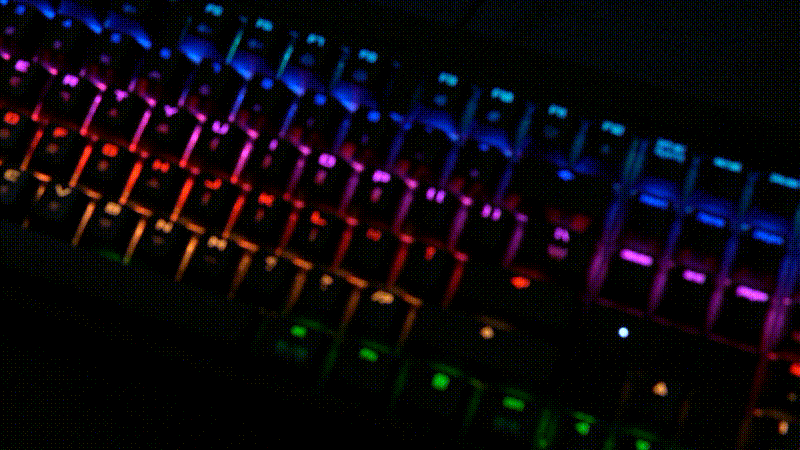






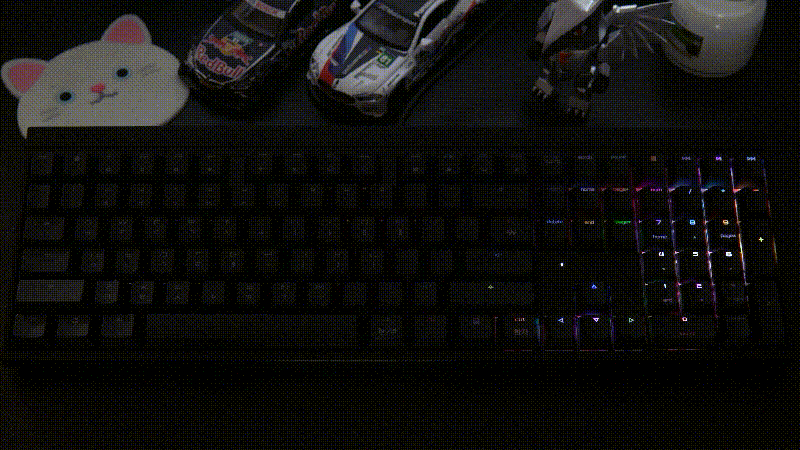

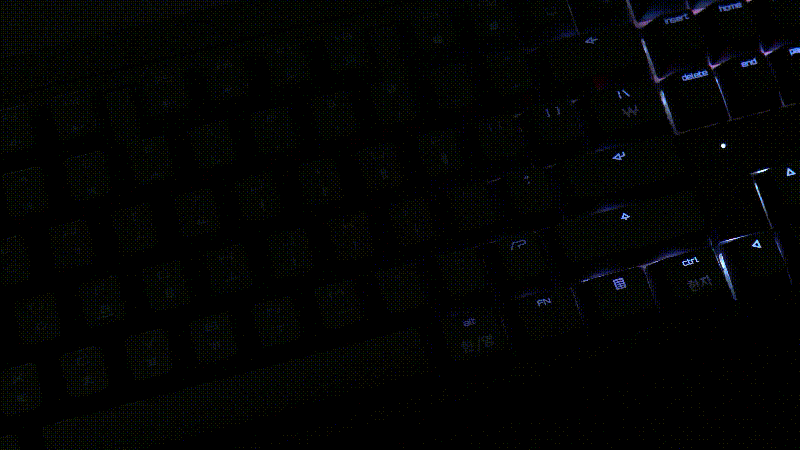
LED 모드는 총 11개로 되어있으며 모드에 따라서 밝기 / 빠르기 / 색을 바꿀 수 있습니다. 커스텀 모드의 경우 키보드에서도 할 수 있지만 전용 S/W로 편하고 빠르게 지정할 수 있습니다.
◆ CHERRY MX BOARD 2.0S RGB 키보드 LED 모드 영상
FN + F12 키를 통해서 11개의 RGB LED 모드를 바꿀 수 있습니다. 저는 단색, 롤링(Rolling) 모드 두 개가 가장 좋았습니다. 커스텀 모드를 제외하면 FN + Space 키로 레인보우 상태로 바꿀 수 있습니다.
◆CHERRY MX BOARD 2.0S RGB 키보드 적축 타건 영상
타건시 통울림이 좀 심해서 이 부분이 상당히 아쉽더군요. 제가 손끝으로 강하게 치는 파워 타건 스타일이라 그런지 이런 통울림이 더욱 크게 느껴졌습니다. 조금 특이했던 건 펑션키의 위쪽 라인보다 스페이스가 있는 아래쪽에서 통울림이 더 심하더군요. 추가적으로 몇몇 키에서는 스위치에 장착된 스프링 소리 역시 제법 크게 들렸습니다. 구름 타법처럼 부드럽게 타이핑을 하는 분들에게는 괜찮겠지만 저처럼 파워 타건 스타일에게는 잘 안 맞을 거라 생각합니다.

체리 전용 S/W로 여러 가지 기능들을 편리하게 변경할 수 있습니다.

Cherry 키를 4초가량 누르고 있으면 체리 사이트로 접속이 됩니다. 접속 한 뒤 China(중국) 사이트를 클릭하면 S/W를 다운로드할 수 있는 페이지로 이동합니다.
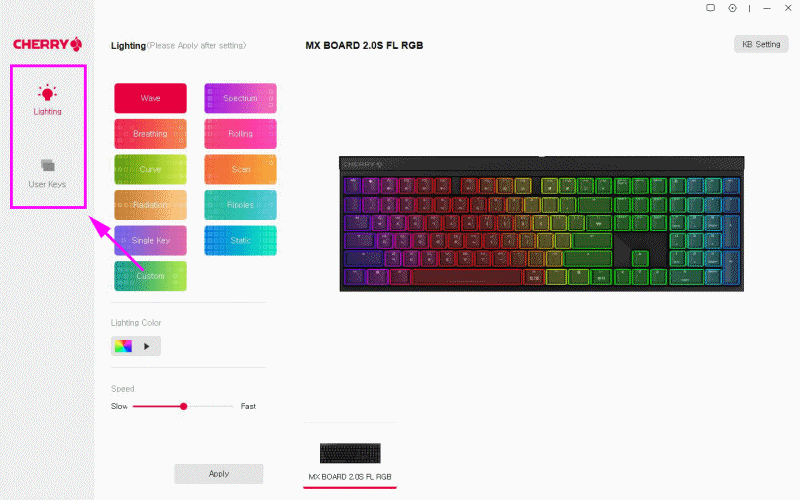
왼쪽 Lightihg / User Keys 두 개의 탭으로 구성이 되어있습니다.

11개의 LED 모드를 바꿀 수 있습니다.

모드별로 색이나 빠르기 방향도 선택할 수 있습니다.

커스텀 모드에서는 색을 선택한 뒤 해당 키를 클릭하면 원하는 색으로 바뀌게 됩니다.
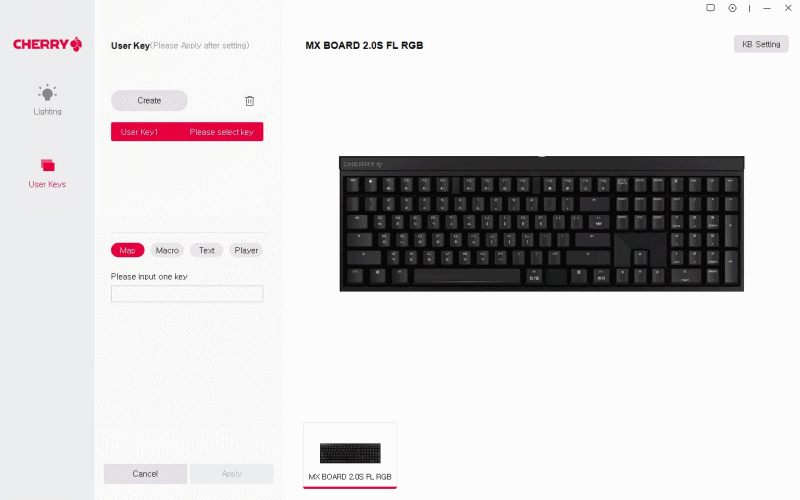
User Keys에서는 키보드의 사용자가 원하는 키(Key)나 단축키, 멀티미디어 키(Key)로 바꿀 수 있습니다. Map, Macro, Text 3가지는 모두 조금씩 다른 기능입니다.
Map - 키 입력 변경 (한 개의 키)
Macro - 지연시간을 포함한 여러 글자 입력
Text - 200자까지 입력할 수 있음 (지연시간은 설정할 수 없음)



체리는 다른 브랜드에 비해 상당히 많은 라인업의 제품들이 있습니다. 각각의 모델별로 하우징(키캡)의 색과 RGB 적용 유무와 사용된 스위치(청, 갈, 적, 흑, 저소음)까지 현재 국내에 판매되는 브랜드 중에서는 가장 많은 제품을 가지고 있습니다. 소비자로서는 같은 제품이라도 다양한 선택지가 있는 게 훨씬 더 좋겠죠.
MX BOARD 2.0S는 키보드의 레이아웃이나 키배열을 보면 3.0S와 거의 같은 모습을 하고 있습니다. 3.0S에서는 알루미늄 하우징이었지만 2.0S로 오면서 하우징이 플라스틱으로 바뀌었습니다. 하우징의 재질이 바뀌면서 가격 역시 3.0S보다 3만원정도 내려갔습니다. 두 제품은 같은 레이아웃으로 되어있어서 기존에 단점으로 지적되어있던 부분 역시 그대로 이어졌습니다. 체리 키보드를 정말 좋아하는 사용자로서 Cherry 키(Key)는 좀 빼줬으면 하는 작음 바람이 있네요. 무보강 타입에서 느껴지는 특유의 쿠션감(?)을 그대로 느낄 수 있었지만 기존 제품들보다 훨씬 더 크게 체감이 되는 통울림은 많이 아쉽게 느껴졌습니다. 스테빌라이저는 다른 체리 키보드들처럼 잘 잡혀있었습니다. 스테빌라이저의 단단한 철심과 기본으로 되어있는 간이 윤활 덕분에 파워 타건을 하더라도 쉬프트 키나 엔터키의 스테빌라이저 소리는 상당히 좋았습니다.
3.0S의 키캡은 ABS 재질이지만 이중사출로 되어있었는데 반해 2.0S에서는 단가 때문이었는지 UV 코팅으로 바뀐 부분 역시 많이 아쉽더군요. 개인적인 느낌이지만 UV 코팅이 일반 ABS에 레이저 각인보다 좀 더 미끄럽고 번들거리는 느낌이 강했습니다. 대부분의 한국 남성들처럼 지성 피부를 가지고 있다면 키캡에 얼룩이 제법 많이 남으니 키캡을 좀 더 자주 청소해주어야 합니다.
11개의 다양한 LED 모드와 키의 기능을 변경할 때는 전용 S/W를 통해서 편리하게 사용할 수 있었습니다. LED 모드의 경우 키보드에서도 할 수 있지만 커스텀 모드에서 따로 색을 지정할 때는 키보드보다 S/W로 사용하는 게 훨씬 더 쉽고 빠르게 설정할 수 있습니다. MX BOARD 2.0S는 현재 블랙 하우징 제품만 출시가 되었지만 다른 제품들처럼 조만한 화이트 제품도 출시를 할 거라 생각됩니다. (요즘은 블랙보다는 화이트가 훨씬 더 예뻐 보이네요.)
제품의 장/단점을 끝으로 마무리를 하겠습니다. 오타나 수정 그리고 추가되어야 할 부분이 있다면 댓글로 알려주세요. 확인 후 수정하도록 하겠습니다.
장점
1. 전용 소프트웨어 제공
2. 스테빌라이저의 윤활과 잘 잡혀있는 철심의 소음
3. 현재는 유일한 무보강 방식의 구조
4. 2년의 고객지원 기간
단점
1. 애매한 위치의 체리 키(Key)
2. 너무 붙어있는 키보드의 배열
3. 통울림과 일부 키에서 느껴지는 스프링 소리
4. 이중 사출이 아닌 UV 코팅 키캡
"이 사용기는 피씨디렉트로부터 제품을 제공받아 작성하였습니다."





















